Présentation
Dans cet article, nous allons apprendre à contrôler le contenu des fichiers comme un pro dans les serveurs Debian 10. Ces commandes et instructions sont valides pour toutes les distributions Linux qui ont un système de conditionnement APT. J'utilise Debian 10 Buster Edition pour discuter de la nature de la manipulation de fichiers sous Linux. Non seulement tout ce qui est discuté dans cet article s'applique aux serveurs, mais ils sont également utiles pour une utilisation sur ordinateur.
Commençons… !
En ce qui concerne les serveurs Linux, les administrateurs système utilisent rarement une interface utilisateur graphique. Une simple interface de ligne de commande également connue sous le nom de CLI leur suffit pour obtenir ce qu'ils sont censés faire.
La CLI présente plusieurs avantages, mais elle a aussi ses inconvénients. Les débutants ayant des connaissances limitées ont des ennuis et sont souvent vus casser leurs serveurs. Cet article vous guidera à travers la gestion des fichiers, et je pense qu'il fera passer vos compétences au niveau supérieur.
différentiel et patch
La diff programme a la capacité de montrer la différence entre deux fichiers. Je vais vous montrer comment ça marche exactement. Une fois que vous avez expérimenté la puissance de diff , vous vous rendrez compte de la puissance de votre expérience d'administration de serveur.
Dans notre cas, j'ai déjà créé deux fichiers file1 et fichier2 .
J'ai également ajouté du contenu à ces fichiers. Je vais exécuter une commande très importante pour voir à quel point ces deux fichiers sont différents sur mon serveur Debian 10.
$ diff -u file1 file2
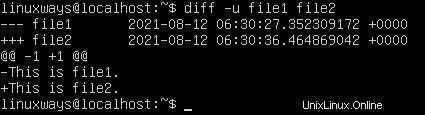
Comme vous pouvez le constater, le diff -u La commande affiche le contenu des deux fichiers. Il a également montré quand ils ont été mis à jour et à quelle heure.
J'ai modifié fichier1 pour l'instant, et nous exécuterons à nouveau la commande pour voir une image claire de file1 sur notre serveur.
Exécutons à nouveau la commande et voyons les changements.
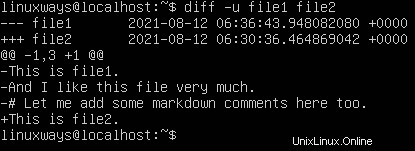
Voilà !
Nous avons ajouté quelques lignes supplémentaires et diff programme a différencié que le fichier1 a également quelques commentaires de démarquage. Il indique également quand le fichier1 a été modifié la dernière fois.
Utilitaire de correctif
Notre prochain utilitaire est patch . Cela nous aide à prendre un fichier patch, le fichier qui a été créé par diff et applique la différence à un fichier. Faisons-le maintenant :
$ diff -u file1 file2 > File
$ cat File
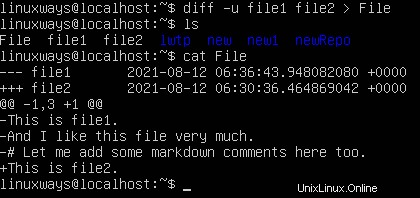
Vous pouvez le voir à l'aide de patch utilitaire, j'ai patché file1 et fichier2 dans Fichier qui est maintenant un fichier correctif .
Conclusion
Les deux diff et correctif Les programmes aident un administrateur de serveur Linux à contrôler ses fichiers et à créer de nouveaux fichiers lorsque les choses tournent mal. Un débutant doit continuer à explorer comment les choses fonctionnent sur les serveurs Linux ou même sur les ordinateurs de bureau. Si votre système Linux de bureau ne démarre pas dans une interface utilisateur graphique, vous pouvez utiliser ces instructions à l'aide de l'interface de ligne de commande. Cela vous aidera à reprendre le contrôle de votre système et à résoudre facilement des problèmes complexes.